👌🏻

روشهای وصل کردن اپل واچ به گوشی آیفون
اپل واچ یکی از بهترین و در عین حال محبوبترین ساعتهای هوشمند در بازار به حساب میآید که بخشی از اکوسیستم اپل نیز هست. این ساعت فقط برای آیفونیها کاربرد دارد و کاربران اندرویدی نمیتوانند از قابلیتهای خاص آن بهره مند شوند. در حالت کلی نیز استفاده از اسمارت واچ ها در حالت Stand alone کارایی خاصی ندارد و اکثر قابلیتهای ویژه پس از اتصال به گوشی در دسترس قرار میگیرند. با این حال معمولا اتصال ساعت به گوشی کمی برای مخاطبان چالشزاست. بنابراین در صورتی که به تازگی اپل واچ خریدهاید یا گوشی آیفون خود را عوض کردهاید، لازم است با روشهای وصل کردن اپل واچ به گوشی آیفون آشنا باشید.
روشهای وصل کردن اپل واچ به گوشی آیفون
در خصوص وصل کردن اپل واچ به آیفون باید به این موضوع اشاره کرد که روش اتصال در صورتی که به تازگی اپل واچ خریداری کرده و قصد دارید برای اولین بار آن را به آیفون متصل کنید با زمانی که اپل واچ داشتهاید و نیاز است با خرید آیفون جدید آن را مجدد به گوشی متصل کنید، تفاوت دارد. در ادامه هر کدام از این روشها را به صورت جداگانه توضیح دادهایم.
نحوه اتصال اپل واچ به آیفون برای اولین بار
پس از خرید Apple Watch به منظور اتصال آیفون به اپل واچ باید مراحل زیر را انجام دهید. پیش از مرور مراحل اتصال اپل واچ به آیفون باید گفت که این کار برای اولین بار به سادگی انجام میشود و با انجام یک فرایند ساده Pair کردن و همگامسازی میتوان از این دو دستگاه را به یکدیگر متصل کرده و از امکانات آنها استفاده کرد.
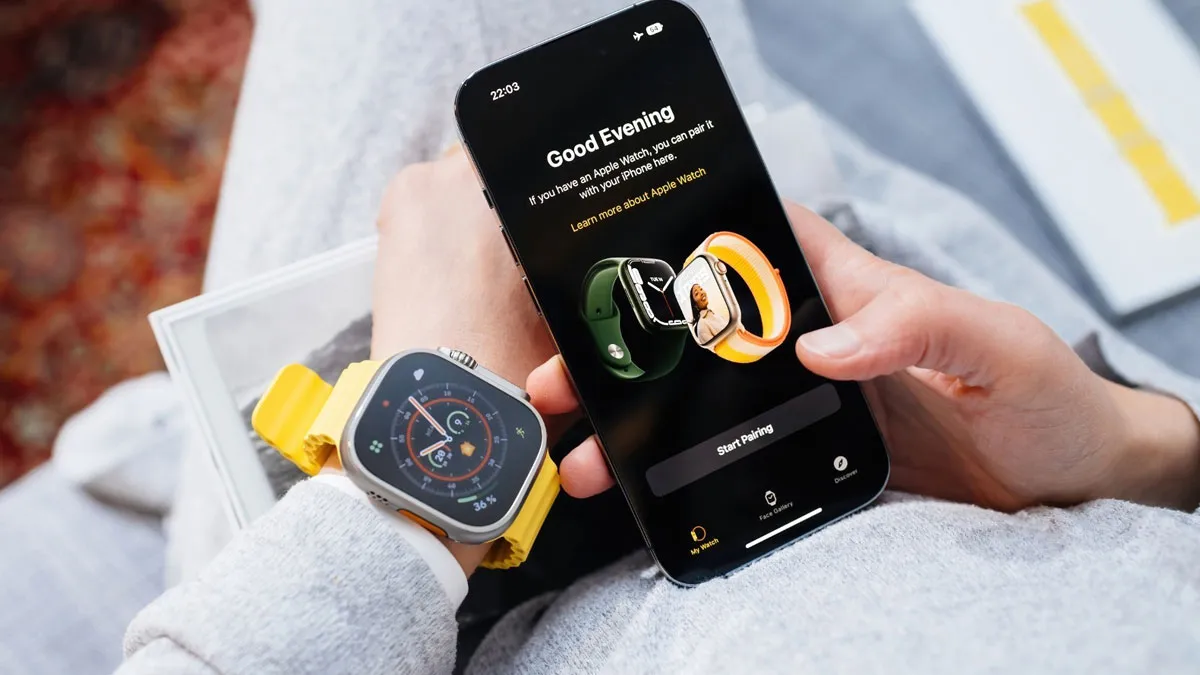
در اولین قدم برای اتصال دو دستگاه به یکدیگر باید بلوتوث و وای فای بر روی آیفون روشن شده باشد؛ همچنین به منظور امکان خواندن کد QR بر روی ساعت توسط دوربین آیفون، گوشی باید iPhone 5 و بالاتر بوده و نسخه iOS نیز 9 و بالاتر باشد.
- در قدم اول اپل واچ را روشن کرده و در نزدیکی گوشی قرار دهید.
- برنامه اپل واچ برای آیفون را بر روی گوشی اجرا کنید.
- از قابلیت Digital Crown استفاده کرده و زبان مورد نظر خود برای تنظیمات را انتخاب کنید.
- پس از انتخاب زبان، در گوشی و اپل واچ گزینه Start Pairing را فعال کنید.
- پس از این کار فرایند همگامسازی آغاز شده و پس از تکمیل پیام Your Apple Watch Is Paired به نمایش درمیآید.
- در این مرحله باید گزینه Set up as New Apple Watch را انتخاب کرده و مشخص کنید که ساعت را روی کدام دست خود میبندید تا تنظیمات متناسب با آن اعمال شود.
در خصوص اتصال اپل واچ به آیفون برای اولین بار باید به این نکته اشاره کرد در صورتی که پس از انجام مراحل بالا، ساعت توسط گوشی شناسایی نشد، گزینه Find My iPhone را در گوشی فعال کنید.
قطع کردن اتصال اپل واچ به آیفون
در این بخش از آموزش وصل کردن اپل واچ به گوشی آیفون باید گفت که در صورتی که Apple Watch داشته و قصد دارید آن را به گوشی جدید متصل کنید، در قدم اول باید باید اتصال گوشی قدیمی با اپل واچ را به روش زیر قطع کرد:
- گوشی آیفون قدیمی و اپل واچ را نزدیک یکدیگر قرار دهید.
- برنامه اپل واچ برای اپل را بر روی گوشی اجرا کنید
- در داخل برنامه در قسمت پایین صفحه بر روی گزینه My Watch ضربه زده و سپس گزینه All Watches را انتخاب کنید.
- دکمه i موجود در کنار نام اپل واچ را انتخاب کرده و گزینه Unpair Apple Watch را انتخاب کنید
- با ضربه زدن بر روی گزینه نام اپل واچUnpair+ قطع شدن اتصال را تأیید کنید.
- در این مرحله در صورتی که طرح یا برنامه فعالی بر روی ساعت وجود دارد، باید قصد خود از نگهداشتن یا حذف آن را مشخص کنید. در صورتی که قصد نگه داشتن آن را دارید، گزینه Keep it را انتخاب کنید.
- در مرحله آخر گذرواژه Apple ID خود را وارد کرده تا قفل فعالسازی غیر فعال شود.
پس از جداسازی ساعت، حالا این امکان را دارید تا اپل واچ را به آیفون جدید متصل کنید.
نحوه اتصال مجدد اپل واچ به آیفون
برای ست کردن اپل واچ با آیفون جدید دو روش خودکار و دستی وجود دارد. روش خودکار اتصال اپل واچ به آیفون به شرح زیر است:
- Apple Watch را فشار دادن دکمه آن در لبه کناری صفحه نمایش روشن کنید.
- برنامه اپل واچ را در گوشی جدید اجرا کرده و دو دستگاه را در نزدیکی هم قرار دهید.
- در برنامه اپل واچ گزینه Start Pairing را انتخاب کنید.
- در این مرحله گزینه Set Up for Myself را از پایین صفحه انتخاب کنید.
- در این مرحله نمایاب یا Viewfinder گوشی را فعال کرده و کد QR نمایش داده شده بر روی صفحه ساعت را اسکن کنید تا فرایند اتصال اپل واچ به آیفون ادامه پیدا کرده و تکمیل شود.
نکته مهمی که در اتصال مجدد اپل واچ به آیفون وجود دارد این است که با توجه به اینکه اپل واچ یک بار توسط یک گوشی آیفون شناسایی و تنظیم شده است، در اتصال مجدد میتوانید با انتخاب گزینه Restore From Backup فایلهای ذخیره شده ساعت در iCloud را بازیابی کرده و به ساعت اضافه کنید.
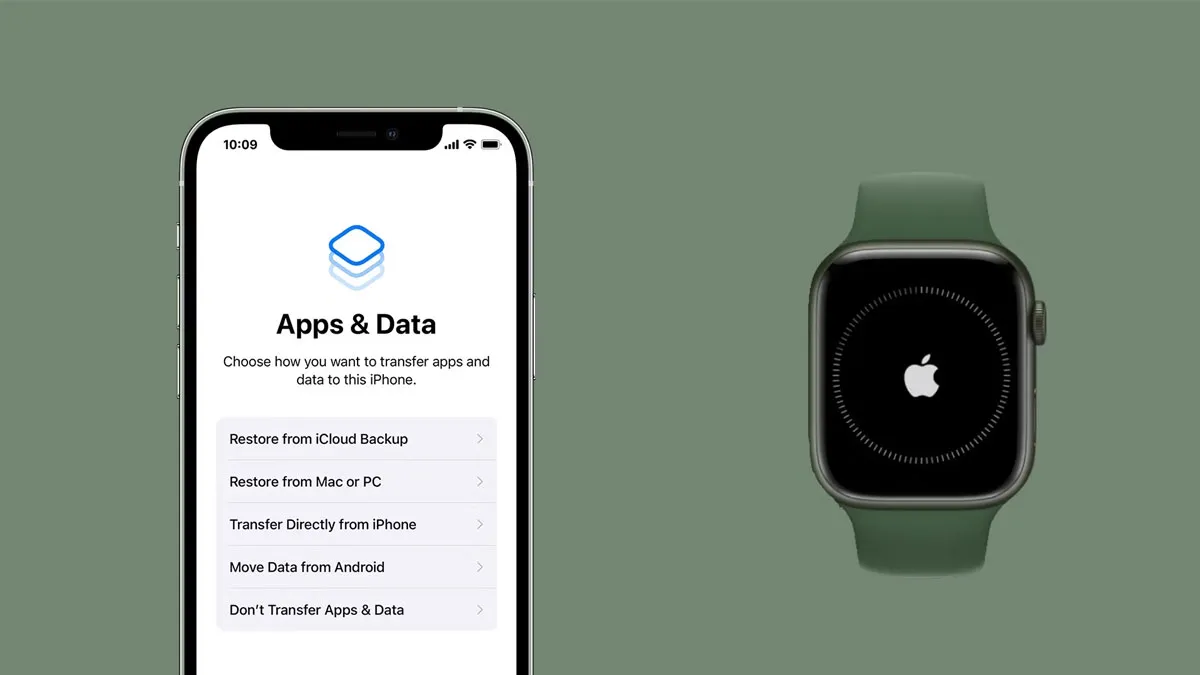
در صورتی که به هر دلیل وصل کردن اپل واچ به گوشی با استفاده از روش خودکار امکانپذیر نبود، میتوان از روش دستی برای این کار استفاده کرد. برای اتصال Apple Watch به آیفون به صورت دستی باید به روش زیر عمل کرد:
- اپل واچ را با استفاده از کلید تعبیه شده در لبه کناری روشن کنید.
- همزمان با روشن شدن ساعت، برنامه Apple Watch را بر روی گوشی اجرا کرده و دو دستگاه را به یکدیگر نزدیک کنید.
- در این مرحله به جای استفاده از Viewfinder یا نمایاب بر روی گوشی باید گزینه Pair Apple Watch Manually را انتخاب کرد.
- پس از انتخاب این گزینه، بر روی حرف i در سمت راست و پایین ضربه بزنید.
- منتظر بمانید تا نام اپل واچ بر روی گوشی ظاهر شود؛ پس از مشاهده اسم ساعت آن در فهرست Devices انتخاب کنید.
- پس از انتخاب دستگاه از این قسمت، بلافاصله یک کد 6 رقمی بر روی اپل واچ نمایان میشود.
- کد نمایش داده شده را در گوشی وارد کرده تا فرایند Pair آغاز شده و Apple Watch و iPhone به یکدیگر متصل شوند.
تمام این مراحل توسط سایت اپل در دسترس قرار گرفته و تضمین شده است. بنابراین اگر ایم مراحل را به دقت و درست انجام دهید، هیچ مشکلی از بابت اتصال اپل واچ به آیفون نخواهید داشت.
جمعبندی
کاربران Apple Watch به منظور اتصال به اکوسیستم یکپارچه اپل و دسترسی به آهنگها، تماسها و اطلاعات مختلف موجود بر روی گوشی آیفون از طریق ساعت، باید نسبت به اتصال اپل واچ به آیفون اقدام کنند. با توجه به اکوسیستم اپل، فرایند اتصال این دو گجت به یکدیگر و همگامسازی آنها به سادگی و در کمترین زمان انجام میگیرد. در صورتی که کاربران مراحل این کار را با دقت انجام دهند بدون هیچ مشکلی میتوانند ساعت و گوشی اپل خود را به یکدیگر متصل کرده و از قابلیتها و امکانات آن بهرهمند شوند.
آخرین مقالات

ایرپاد هایکپی و فیک چیه و آیا ارزش داره سراغش بریم؟

برنامه اپل واچ چطوری نصب میشه و چه قابلیتهایی داره؟

کدوم بیشتر به کارت میاد؟

عملکرد بهتر ردمی در اکثر بخشها، برتریش رو به نماینده پوکو ثابت میکنه؟
برای نوشتن دیدگاه باید وارد بشوید.
